Apague Windows 10 a través del menú Inicio
Los pasos que hay que seguir para poder cerrar Windows 10 son muy sencillos y, créanme, no tardan más de un minuto en realizarse. Básicamente, lleva mucho más tiempo explicarlo que hacerlo.
Para poder apagar Windows 10, simplemente haga clic en el botón Inicio (el que tiene el bandera de windows) ubicado en la barra de tareas, haga clic en el botón Detener (el que tiene el símbolo di ON / OFF) ubicado en el lado izquierdo del menú que se abrió y seleccione el elemento Apagar el sistema en el menú que se le muestra. ¡Hecho!
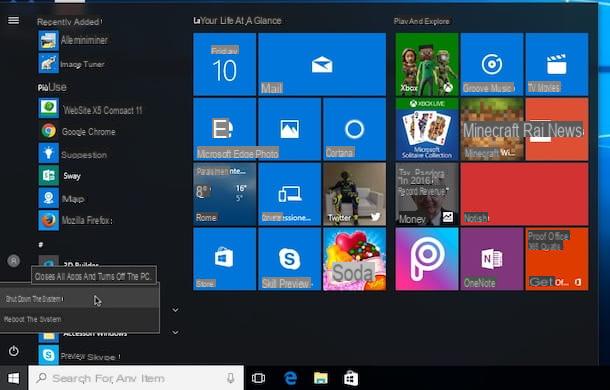
Alternativamente, puede apagar Windows 10 haciendo clic derecho en el botón Inicio en la barra de tareas moviendo el cursor a la opción Cerrar o cerrar sesión adjunto al menú que se le muestra y luego elegir el elemento Apagar el sistema presente en el nuevo menú que se abrió en la pantalla.
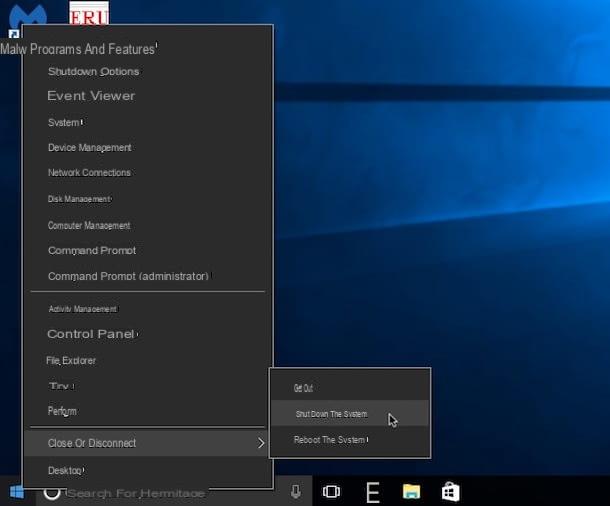
En ambos casos, se le mostrará la pantalla de apagado del sistema y, en unos momentos, se apagará la computadora. En caso de dudas, no podrá cancelar la operación, tenga esto en cuenta.
Apague Windows 10 mediante el comando Ejecutar
Además de lo mismo que indiqué en las líneas anteriores, también puedes apagar Windows 10 usando el comando Correr. Me preguntas como Te lo explicaré enseguida.
Para empezar, haga clic en el botón Inicio ubicado en la barra de tareas, escriba correr en el campo de búsqueda que se le muestra en el menú y luego haga clic en el primer resultado de la lista. Alternativamente, presione la combinación de teclas victoria + R en el teclado de la computadora.
En la ventana Ejecutar que ahora se mostrará en el escritorio, escriba el comando shutdown-s-t 0 y luego presione el botón OK mostrado en la pantalla o el botón Envío en el teclado. Una vez hecho esto, la PC se apagará regularmente como si hubiera hecho clic en el elemento apropiado en el menú Inicio! Conveniente, ¿no crees?
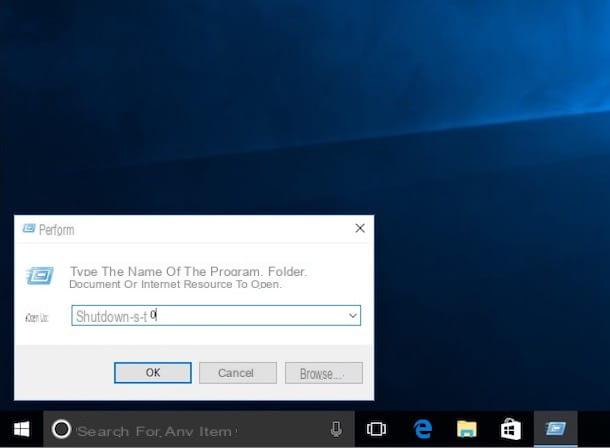
En cambio, escribiendo el comando apagar -p y luego haciendo clic en el botón OK o presionando la tecla Envío en el teclado de su computadora puede apagar Windows 10 sin mostrar ninguna advertencia o mensaje en la pantalla.
Aún usando Ejecutar, puede asegurarse de que su computadora con Windows 10 instalado se apague después de que haya transcurrido un cierto período de tiempo. En resumen, como si tuvieras programado un temporizador. Para hacer esto, escriba apagado-st xxx en la ventana Ejecutar, teniendo cuidado de reemplazar un xxx el número exacto en segundos después del cual desea que se apague la PC (por ejemplo, si desea apagar Windows 10 después de una hora, escriba shutdown-s-t 3600). Después de escribir el comando, siempre haga clic en el botón OK adjunto a la ventana Ejecutar o presione el botón Envío en el teclado de la computadora.
Luego se le mostrará una advertencia en la pantalla indicando el hecho de que una vez transcurrido el período de tiempo finalizado anteriormente, la computadora se apagará. Si cambia de opinión, puede cancelar la ejecución de esta operación escribiendo el comando apagado –a siempre en la ventana de Correr y haciendo clic en el botón OK o botón Envío físicamente presente en el teclado.
¿Le molesta tener que realizar todas las operaciones anteriores pero la idea de apagar Windows 10 con el comando Ejecutar "le agrada"? Luego, puede crear un acceso directo ad hoc simple accesible directamente desde el escritorio. ¿Estás interesado? Muy bien, enseguida te diré cómo hacerlo. Para empezar, haga clic con el botón derecho en cualquier lugar sin iconos de escritorio y luego elija el elemento Nuevo en el menú que se le muestra y haga clic en la opción enlace.
En la ventana que se abrirá en este punto, escriba apagar -p (apagar la computadora inmediatamente) o apagado -s -t xxx (para apagar la computadora después de un cierto período de segundos que tendrá que escribir en lugar de xxx) y luego haga clic en el botón adelante. Luego escriba el nombre que desea asignar al enlace (p. Ej. Apague Windows 10 o Apagado de la PC) en el campo debajo de la redacción Ingrese el nombre de la conexión: y, finalmente, haga clic en el botón final.
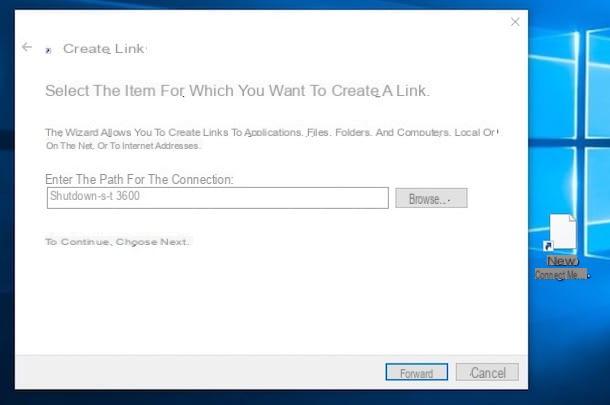
Una vez hecho esto, encontrará el acceso directo para apagar Windows 10 directamente en el escritorio. Para servir y ejecutar el comando de apagado relativo, todo lo que tiene que hacer es hacer clic en él dos veces seguidas, como suele hacer para iniciar un programa o abrir un archivo. Alternativamente, puede seguir mi guía sobre cómo apagar la PC desde el teclado y asignar un atajo de teclado al atajo que acaba de crear para apagar la PC usando una tecla de acceso rápido especial.
Si lo desea, también puede personalizar el icono de enlace y asignarle uno más representativo, por así decirlo. Para hacer esto, haga clic con el botón derecho en el enlace recién creado y elija el elemento Propiedad en el menú que se abrirá. En la ventana que ahora se le muestra, haga clic en el botón Cambiar el ícono ... seleccione el nuevo icono que desea usar en lugar del actual y luego haga clic en OK. Los cambios se aprobarán al instante.
Apague Windows 10 a través del Programador de tareas
También puede apagar Windows 10 a través delProgramador del sistema. De esta manera, puede asegurarse de que la computadora esté apagada en un día u hora específicos sin tener que mover un dedo.
Para hacer esto, haga clic en el botón Inicio ubicado en la barra de tareas, escriba utilidad para hornear en el campo de búsqueda que se le muestra y luego haga clic en el primer resultado de la lista. En la ventana que en este punto se muestra en el escritorio, haga clic en el elemento Crear actividades básicas ... que encuentra a la derecha en correspondencia con la sección acciones, escriba el nombre que desea asignar a la actividad (p. ej. Apague Windows 10 o Apagado de la PC) en el campo Nombre y luego haga clic en adelante.
Ahora, indique con qué frecuencia realizar la operación en cuestión seleccionando una de las opciones disponibles (ej. Diario o Todas las semanas) y vuelva a hacer clic en adelante, indique la hora y / o fecha de inicio y la hora y / o fecha de finalización de la actividad y luego haga clic en adelante.
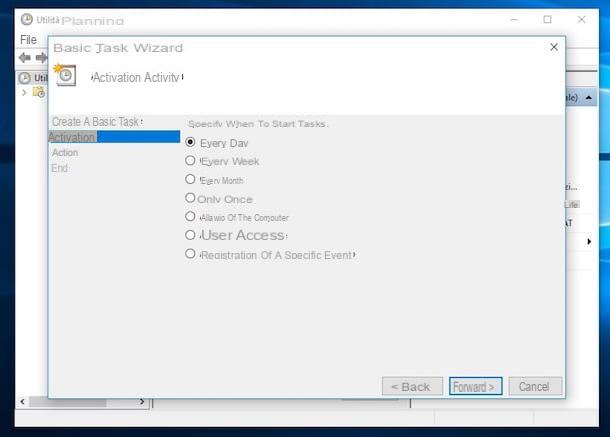
Finalmente, seleccione la opción Inicio del programa, haz clic una vez más en adelante, haga clic en el botón Navegar ..., ir C: -> Windows-> System32 y seleccione el archivo llamado cierre luego haga clic en Abri. Agregue en el campo que encuentra al lado del artículo Agregue argumentos (opcional): el comando -s luego haga clic en primero adelante y luego final.
En caso de dudas, siempre puede cancelar el cierre programado de Windows haciendo clic en el elemento Biblioteca del programador de tareas presente en la parte izquierda de la ventana del Programador, identificando el nombre de la actividad en la lista del centro, pinchando sobre ella con el botón derecho del ratón, eligiendo el ítem eliminación en el menú que se le muestra y haciendo clic en Si.
Reiniciar, suspender o hibernar Windows 10
En lugar de apagar Windows 10, ¿está interesado en comprender qué se debe hacer para reiniciar la PC o suspenderla o hibernarla? No hay problema, también puedo explicártelo.
Simplemente haga clic en el botón Inicio presente en la barra de tareas, haga clic en el botón Detener ubicado en el lado izquierdo del menú que se abrió y seleccione el elemento Reiniciar el sistema en el menú que se le muestra para reiniciar el sistema, la entrada Suspender para iniciar la suspensión o suspensión del sistema Hibernación para hibernar Windows.
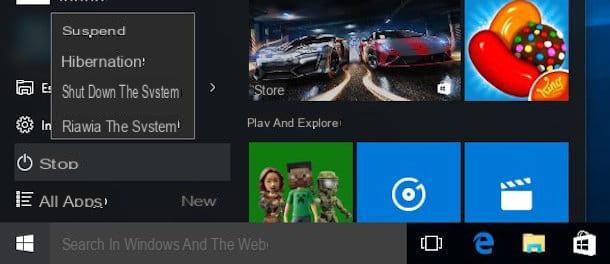
La diferencia entre los comandos go radica en el hecho de que, en el caso del reinicio, la computadora no se apagará realmente, sino que el sistema simplemente se reiniciará, mientras que en el caso de la suspensión la energía se "desconectará" a todas las piezas de la PC a excepción de la RAM. En cambio, la hibernación consiste en un apagado real, pero antes de que esto suceda, el contenido de la memoria RAM se copia en el disco duro y se guarda permanentemente para que cuando se reinicie la computadora, pueda cargar y regresar a la misma situación que tenía antes de la hibernación. Para obtener más detalles, le sugiero que lea mi guía sobre cómo hibernar una PC con Windows 10.
Cómo apagar Windows 10

























